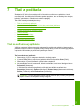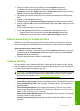User guide
Výber rýchlosti a kvality tlače
1. Skontrolujte, či je vo vstupnom zásobníku vložený papier.
2. V ponuke File (Súbor) softvérovej aplikácie kliknite na položku Print (Tlačiť).
3. Skontrolujte, či je ako tlačiareň vybraté vaše zariadenie.
4. Kliknite na tlačidlo, ktoré otvorí dialógové okno Properties (Vlastnosti).
V závislosti od softvérovej aplikácie môže byť toto tlačidlo označené ako
Properties (Vlastnosti), Options (Možnosti), Printer Setup (Nastavenie tlačiarne),
Printer (Tlačiareň) alebo Preferences (Predvoľby).
5. Kliknite na kartu Features (Funkcie).
6. V rozbaľovacom zozname Print Quality (Kvalita tlače) zvoľte nastavenie kvality tlače
odpovedajúce projektu.
Poznámka Ak chcete zobraziť maximálne rozlíšenie v dpi, pri ktorom bude
zariadenie tlačiť, kliknite na tlačidlo Resolution (Rozlíšenie).
7. V rozbaľovacom zozname Paper Type (Typ tlače) vyberte typ papiera vloženého do
tlačiarne.
Zmena orientácie strany
Nastavenie orientácie stránky umožňuje tlačiť dokument na stránke vodorovne alebo
zvislo.
Nastavenie orientácie stránky sa nastavuje v softvérovej aplikácii, ktorú ste použili na
tvorbu dokumentu alebo projektu. Ak používate papier vlastnej veľkosti alebo papier HP,
alebo ak nemôžete nastaviť orientáciu stránky v softvérovej aplikácii, orientáciu stránky
môžete zmeniť v dialógovom okne Properties (Vlastnosti) skôr, než začnete tlačiť.
Zmena orientácie strany
1. Skontrolujte, či je vo vstupnom zásobníku vložený papier.
2. V ponuke File (Súbor) softvérovej aplikácie kliknite na položku Print (Tlačiť).
3. Skontrolujte, či je ako tlačiareň vybraté vaše zariadenie.
4. Kliknite na tlačidlo, ktoré otvorí dialógové okno Properties (Vlastnosti).
V závislosti od softvérovej aplikácie môže byť toto tlačidlo označené ako
Properties (Vlastnosti), Options (Možnosti), Printer Setup (Nastavenie tlačiarne),
Printer (Tlačiareň) alebo Preferences (Predvoľby).
5. Kliknite na kartu Features (Funkcie).
6. V časti Basic Options (Základné možnosti) vykonajte jeden z nasledujúcich krokov:
• Ak chcete dokument vytlači
ť na stránku zvislo, kliknite na položku Portrait (Na
výšku).
• Ak chcete dokument vytlačiť na stránku vodorovne, kliknite na položku
Landscape (Na šírku).
Zmena veľkosti dokumentu
Zariadenie HP All-in-One umožňuje tlačiť dokument v rozdielnej veľkosti, než je pôvodný
originál.
Zmena nastavení tlače pre aktuálnu úlohu 35
Tlač